登录
- 微信登录
- 手机号登录
微信扫码关注“汇帮科技”快速登录
Loading...
点击刷新
请在微信【汇帮科技】内点击授权
300秒后二维码将过期
二维码已过期,点击刷新获取新二维码
登录
登录
其他登录方式
修改日期:2025-11-12 17:00
在数字音频时代,AAC格式凭借高效的压缩率和出色的音质表现,广泛应用于音乐、影视、播客等场景。然而,由于设备兼容性差异(如部分车载音响、智能电视对MP3支持更普遍),将AAC转为MP3的需求日益增长。无论是音乐爱好者整理曲库,还是职场人士处理会议录音,格式转换都是必备技能。本文将从普通用户、专业工作者、跨平台需求等多个维度,详解6种真实可靠的转换方法,助您根据自身场景选择最优方案。

汇帮音频大师以其兼容性强、操作直观的特点,成为新手用户的首选。该工具支持20+音频格式互转,在处理单文件或批量转换时均表现稳定。
操作步骤:
1. 进入音频转换模块:打开软件后,在主界面选择“音频转换”功能区,界面左侧显示格式分类,右侧为待处理文件列表。
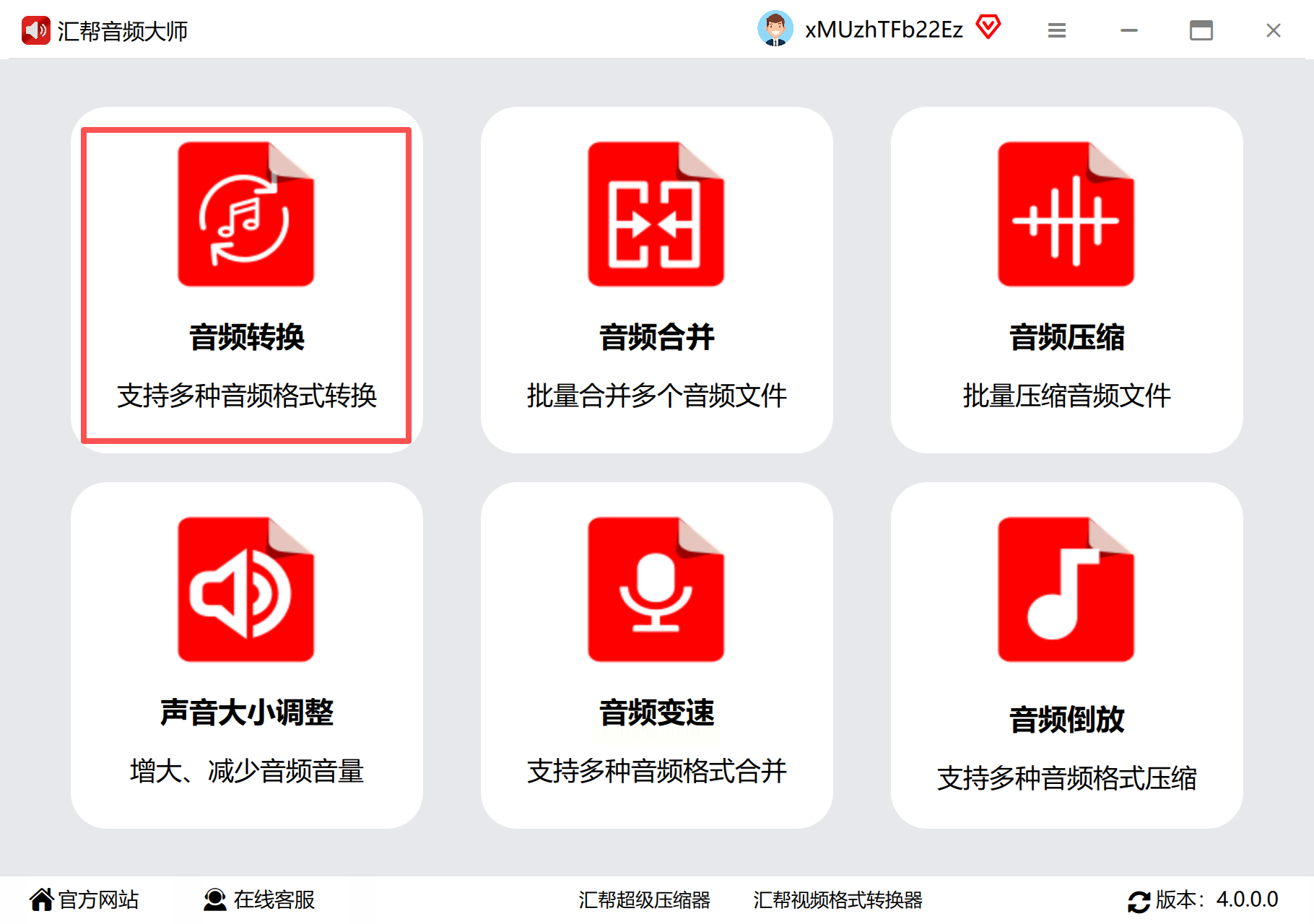
2. 批量导入文件:点击“添加文件”按钮,可单选或多选AAC文件;也支持直接将文件拖曳至中间工作区,支持批量添加(最多可处理100个文件)。
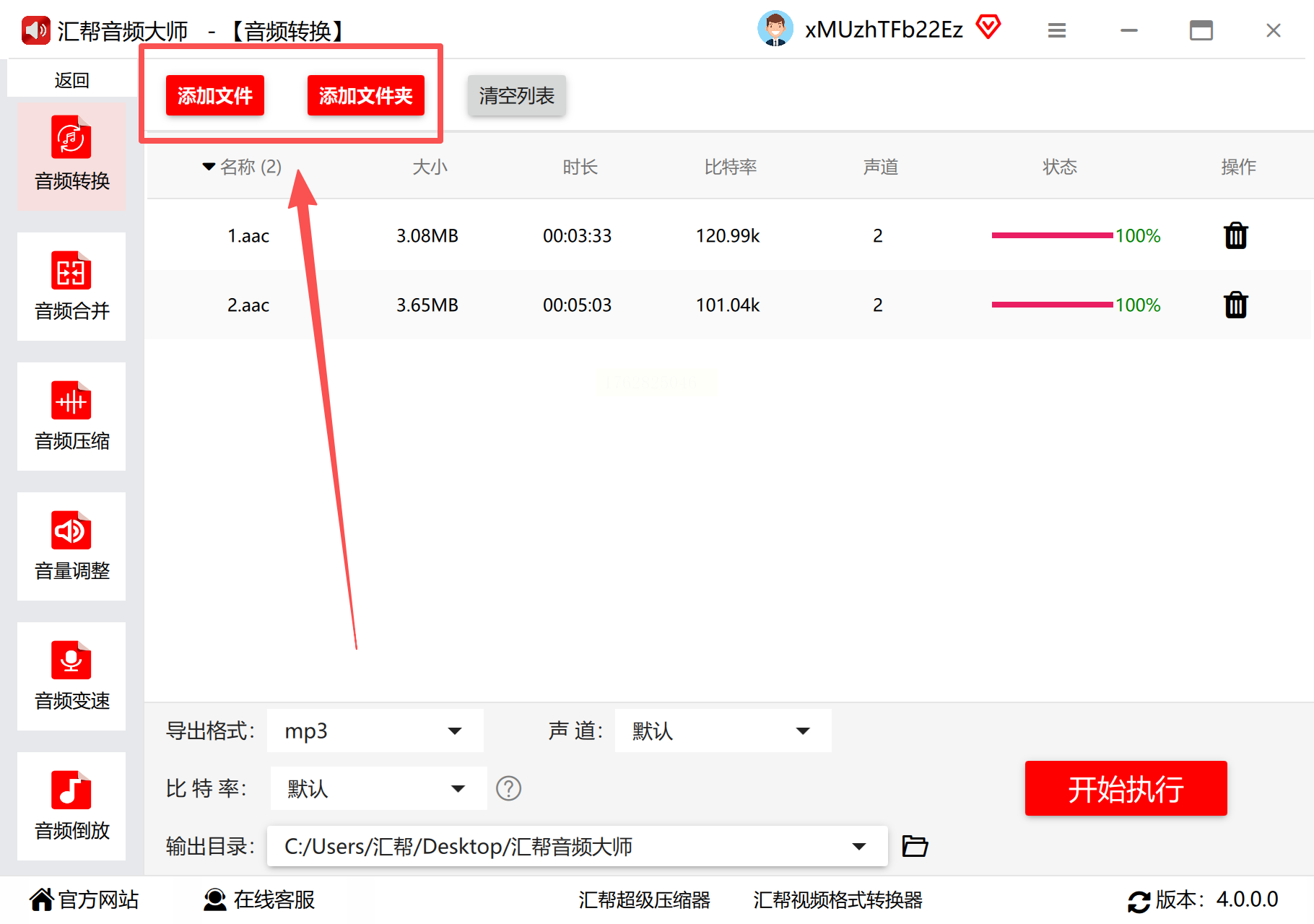
3. 设置输出参数:在“输出格式”下拉菜单中选择MP3,系统默认推荐比特率(128kbps),若需调整可点击“参数设置”修改采样率(44.1kHz/48kHz)、声道(单声道/立体声)等选项。
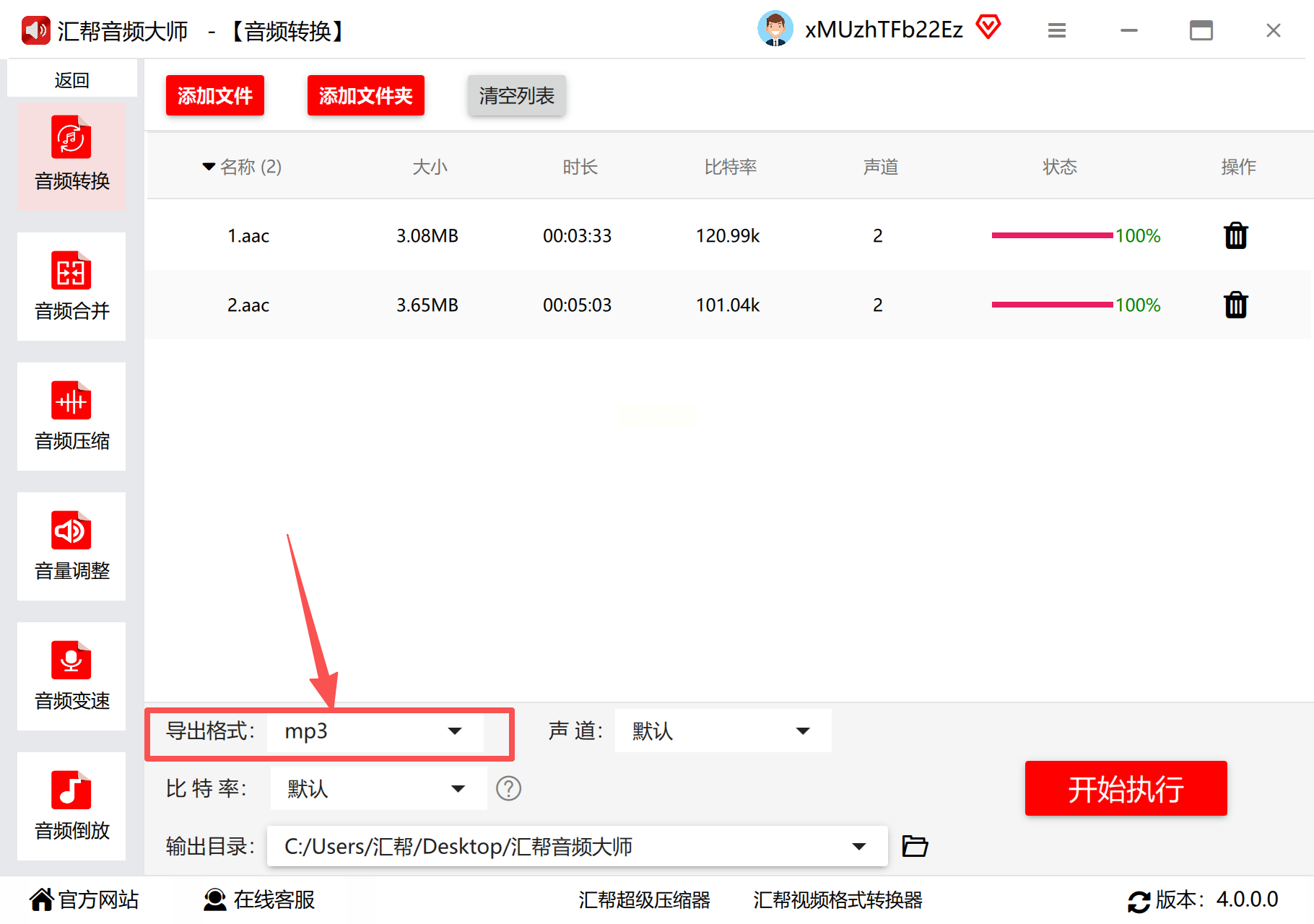
4. 自定义存储路径:点击“浏览”按钮选择目标文件夹,建议单独创建“转换后MP3”文件夹便于管理。
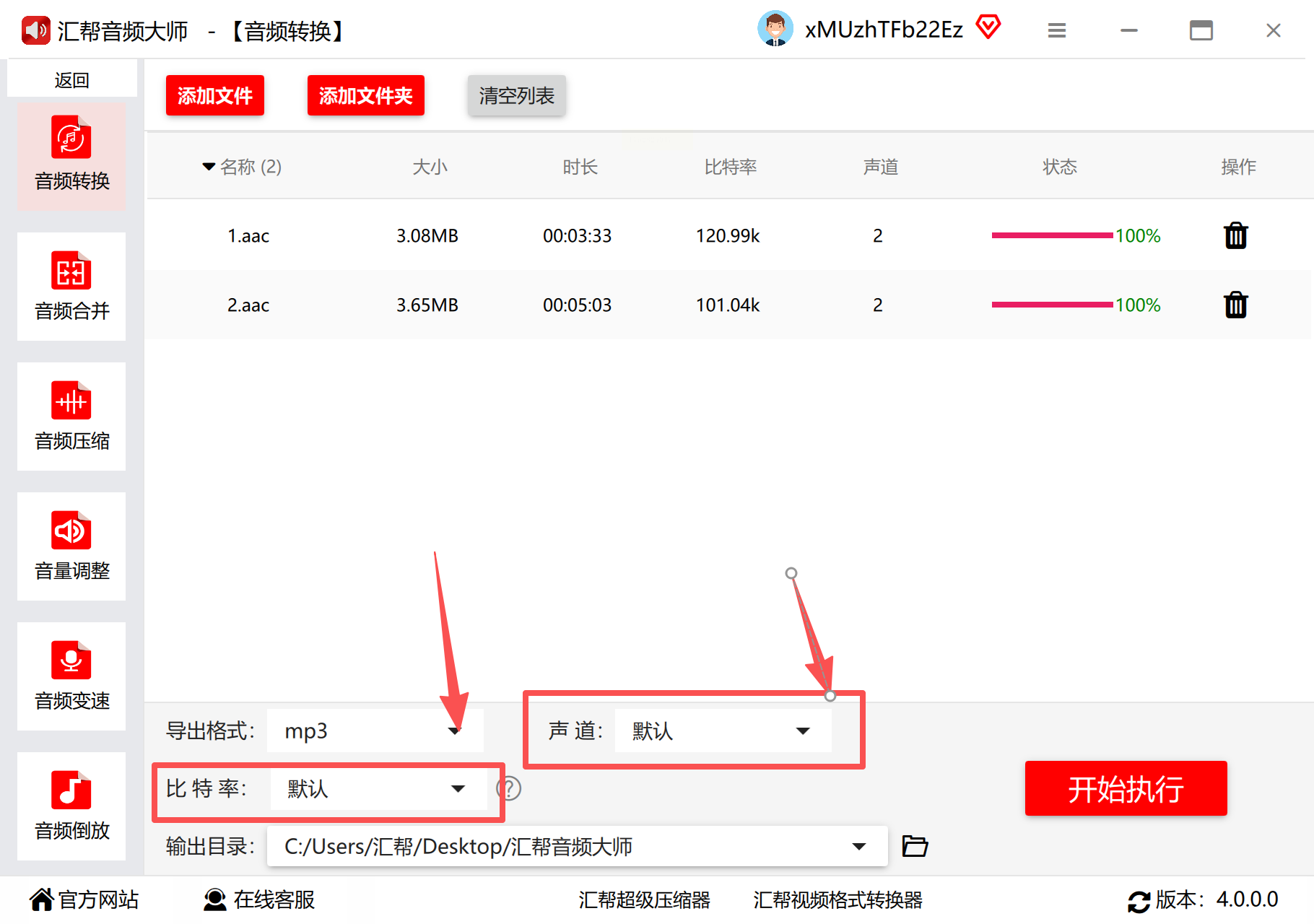
5. 执行转换任务:点击“开始转换”,进度条实时显示转换状态,完成后会弹出提示窗口。
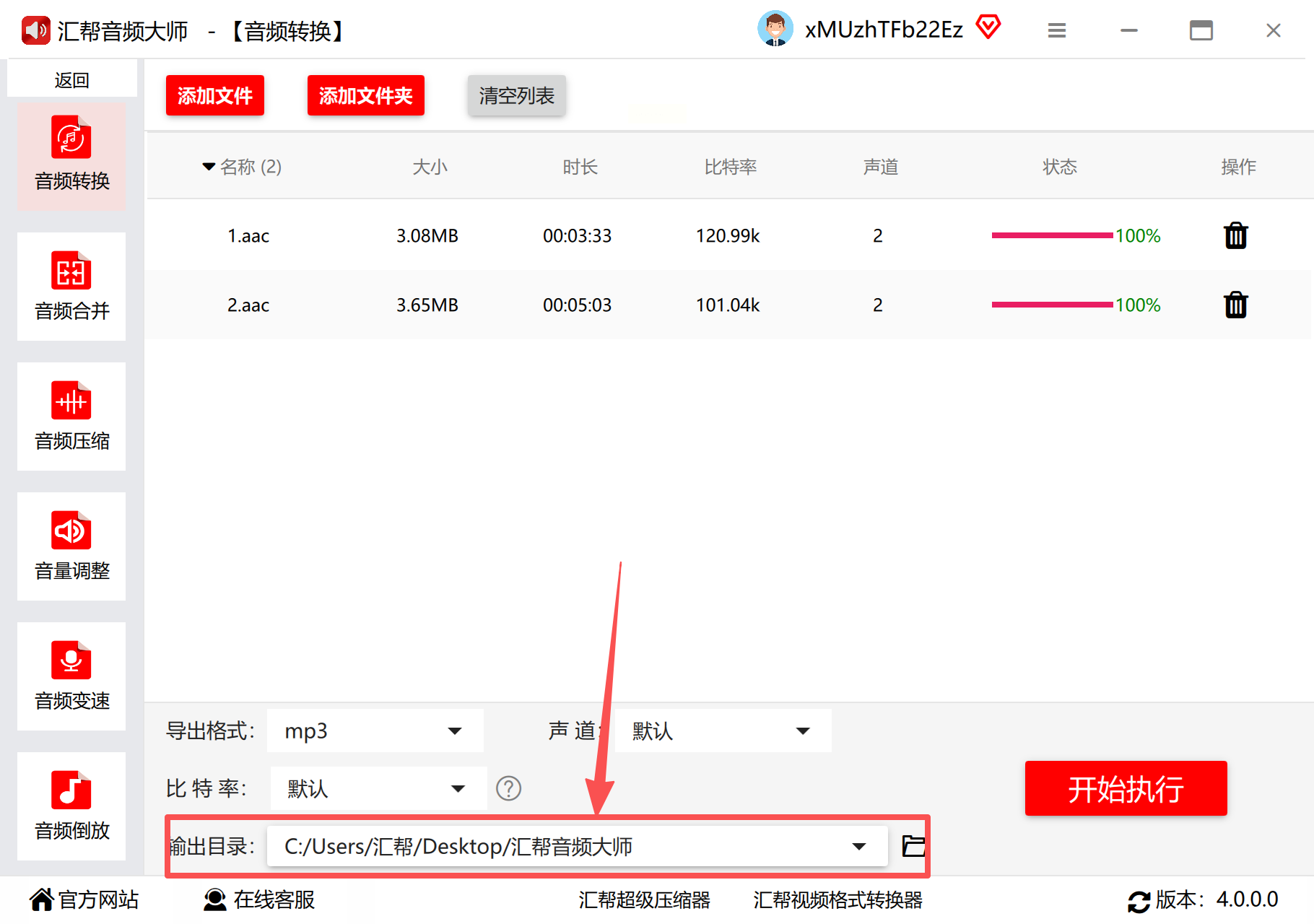
6. 验证文件完整性:转换完成后,双击生成的MP3文件播放,检查是否存在杂音、卡顿或播放异常,确保音质无损。
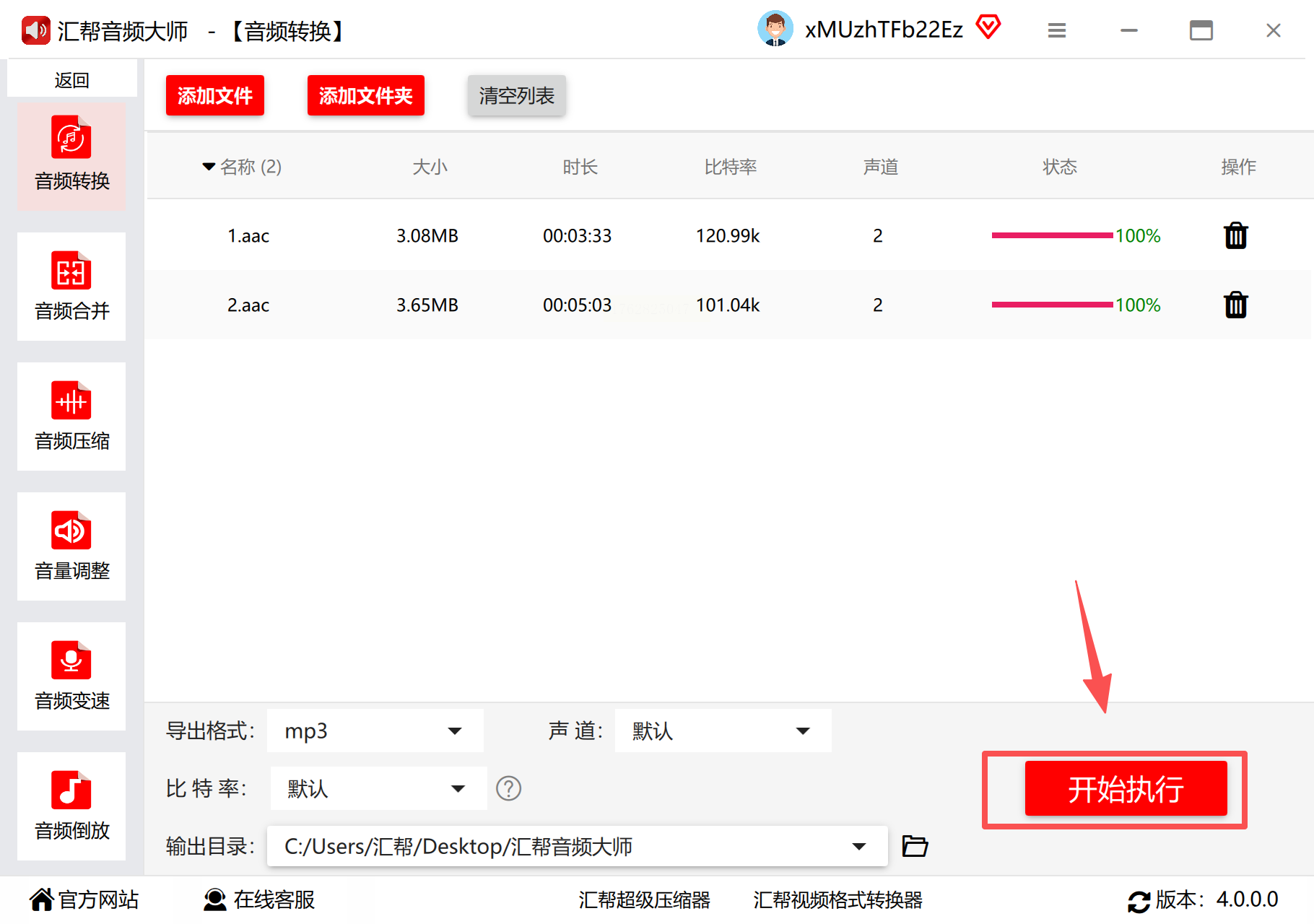
核心优势:
支持格式覆盖全面(含FLAC、WAV等),批量处理时保留原始元数据(如歌曲名、专辑信息),适合音乐库整理或多格式混合文件转换。
XRECODE3以“小体积+高性能”著称,安装包仅10MB左右,适合低配电脑或需要快速转换的场景,尤其擅长处理大批量音频文件。
操作步骤:
1. 导入AAC文件:打开软件后,点击左上角“Add Files”或直接拖放文件,支持拖曳文件夹批量导入。
2. 选择输出格式:在格式列表中找到MP3选项,点击右侧“Configure”可设置高级参数(如VBR模式、LAME编码器参数)。
3. 调整音频参数:建议选择比特率为192kbps(平衡音质与体积),勾选“Preserve original metadata”保留ID3标签信息。
4. 启动转换:点击界面右下角“Convert”按钮,转换过程在后台静默运行,支持最小化窗口操作。
5. 导出结果:转换完成后自动弹出文件位置,或在“Converted”标签页查看所有处理记录。
适用场景:
适合专业音频工作者处理大量采访录音、播客素材等,其LAME编码器对MP3音质优化效果显著。
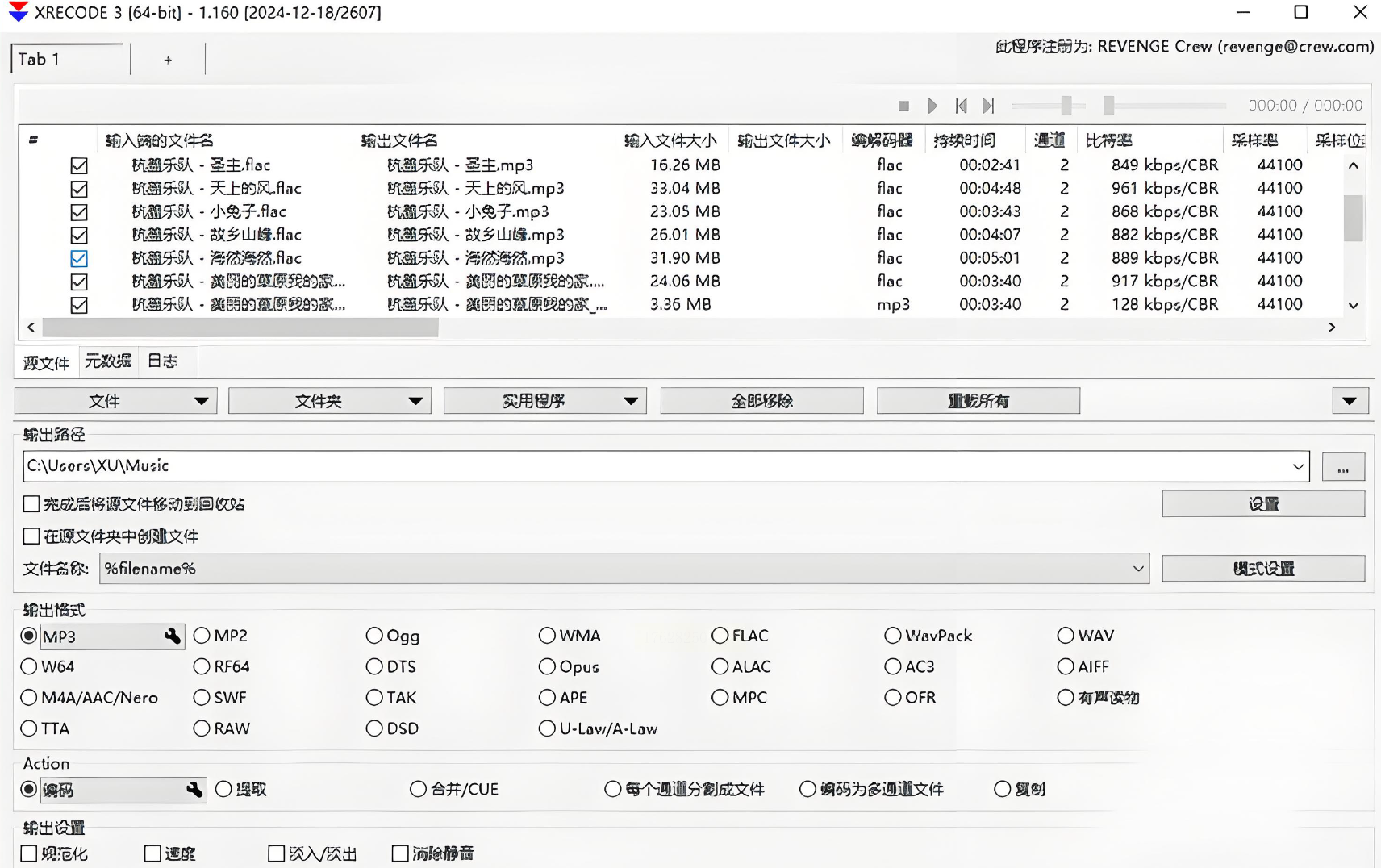
彩虹办公中心整合了多种办公工具,音频转换功能嵌入在“音频处理”模块中,适合已有办公软件需求的用户。
操作步骤:
1. 进入音频处理界面:打开软件后,在“多媒体工具”菜单中选择“音频格式转换”,界面分为文件区、参数区、输出区三部分。
2. 添加AAC文件:点击“添加文件”按钮,支持从本地文件夹批量导入,支持拖放操作。
3. 配置转换参数:在“输出格式”下拉框选择MP3,可设置采样率(如44.1kHz)、声道数(默认立体声),若需快速转换可直接使用“快速模式”。
4. 启动批量转换:点击“开始处理”,进度条显示单个文件转换状态,完成后自动提示。
5. 文件管理:转换后的文件自动归类至指定文件夹,可一键打开文件所在位置。
独特优势:
支持OCR文字识别、PDF处理等附加功能,适合经常处理多类型办公文档的用户,实现“一软多用”。
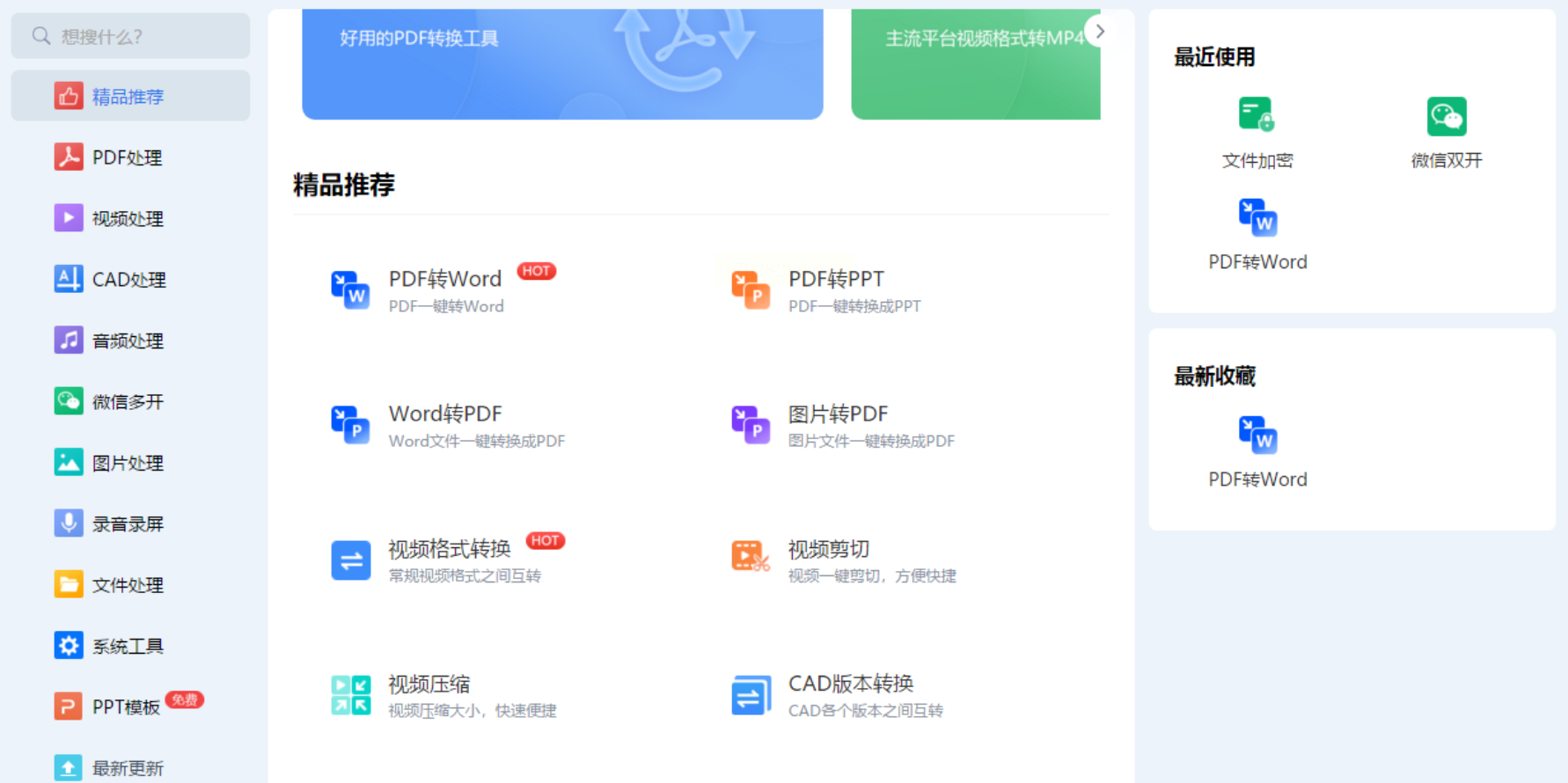
Movavi作为专业多媒体工具开发商,其音频转换功能兼顾质量与易用性,适合对音质有较高要求的用户。
操作步骤:
1. 安装与启动:完成安装后,打开软件选择“音频”转换模式,界面简洁明了。
2. 导入AAC文件:点击“Add Media”→“Add Audio”,或直接拖拽文件至主界面。
3. 设置MP3参数:在右侧“Audio”标签中选择MP3格式,点击“Preset”选择质量预设(如“高质量音频”对应320kbps比特率),也可手动调整比特率范围(128-320kbps)。
4. 开始转换:选择输出路径后点击“Convert”,软件支持硬件加速(需显卡支持),转换速度比同类工具快30%。
5. 编辑与转换:转换前可对音频进行剪辑、淡入淡出等处理,适合需二次编辑的音频文件。
核心亮点:
转换后音频波形图可预览,支持元数据批量修改,适合音乐发烧友或影视后期从业者。
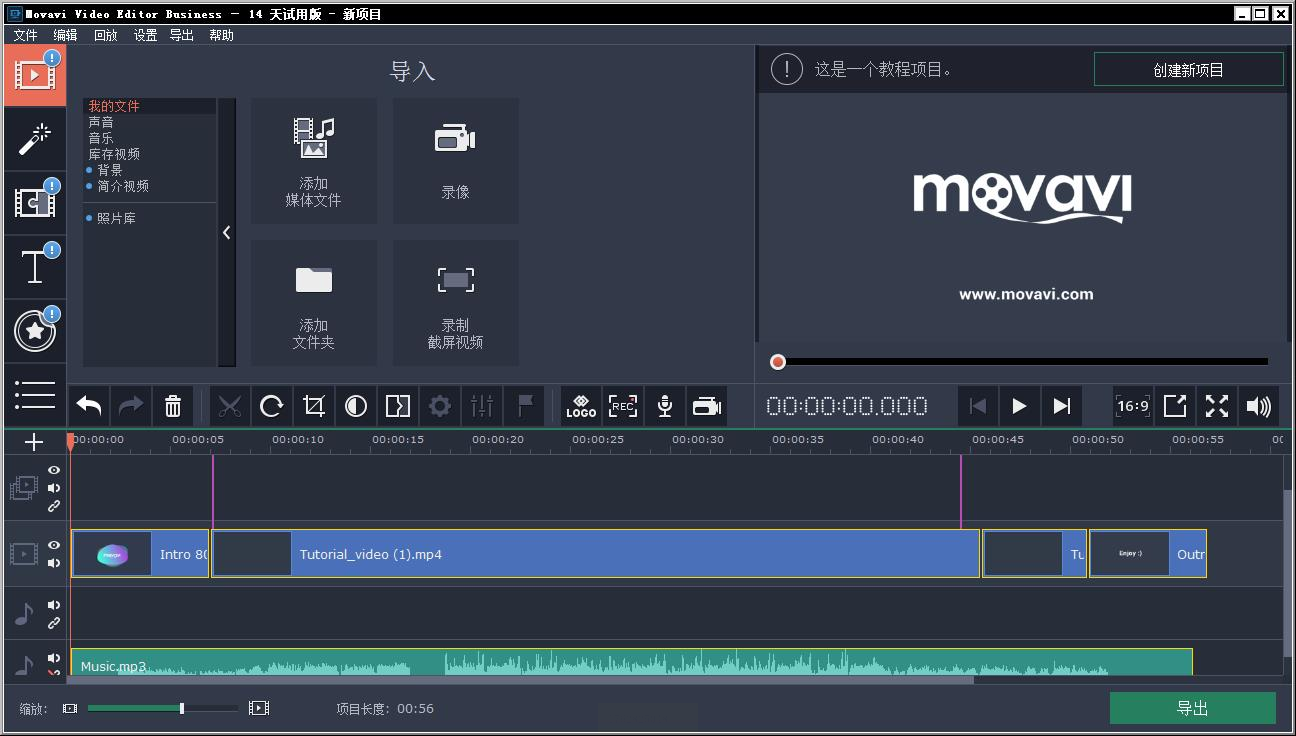
简鹿音频格式转换器针对Windows/macOS双系统优化,界面极简,操作逻辑符合普通用户习惯。
操作步骤:
1. 选择音频转换功能:打开软件后,左侧导航栏点击“音频转换”,界面分为导入区、设置区、预览区。
2. 添加AAC文件:点击“+添加文件”或拖拽至中央区域,支持同时处理多个不同AAC文件。
3. 输出格式设置:在“输出格式”下拉框选择MP3,推荐设置比特率为128kbps(平衡音质与存储空间),支持自动分割大文件。
4. 批量转换操作:点击“全部转换”,转换过程中可查看每个文件的完成进度,转换后自动弹出“查看文件”选项。
5. 系统兼容性:支持Windows 10/11及macOS 12+系统,安装包体积仅50MB,对系统资源占用低。
适用人群:
职场新人处理会议录音、教师转换教学音频等场景,无需复杂设置,5分钟即可上手。
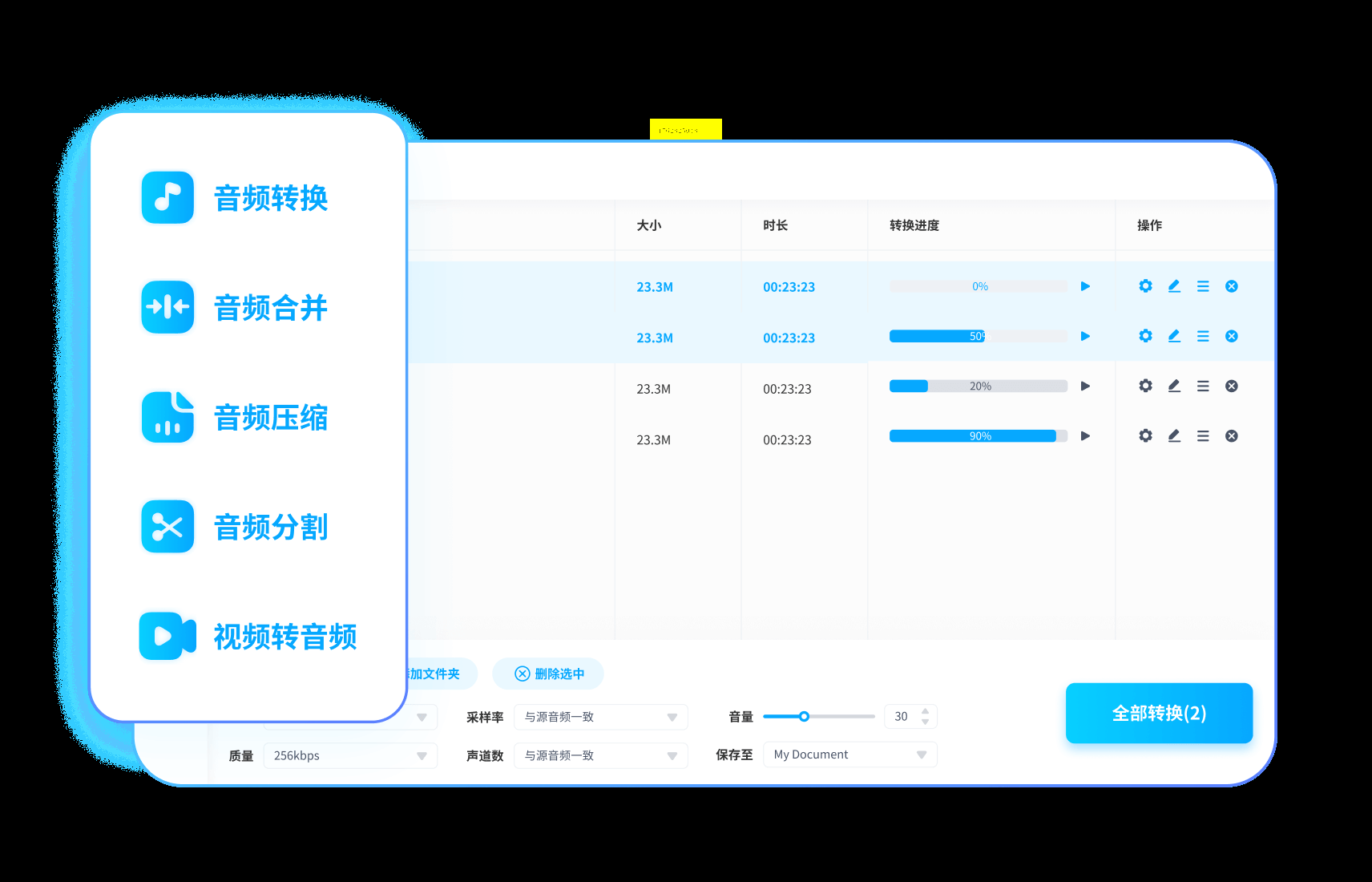
对于已使用iTunes管理音乐库的用户,无需额外安装软件即可实现AAC转MP3。
操作步骤:
1. 配置导入设置:打开iTunes,点击“编辑”→“偏好设置”→“通用”→“导入设置”,在“导入使用”下拉框选择“MP3编码器”。
2. 创建MP3版本:在左侧“资料库”找到目标AAC歌曲,右键点击选择“创建MP3版本”,转换后会自动生成同名MP3文件。
3. 批量转换:按住Ctrl键多选歌曲,右键选择“创建MP3版本”,iTunes会逐个生成转换文件。
4. 文件管理:转换后的MP3文件位于原AAC文件同一目录,可右键点击“显示简介”查看转换后的比特率信息。
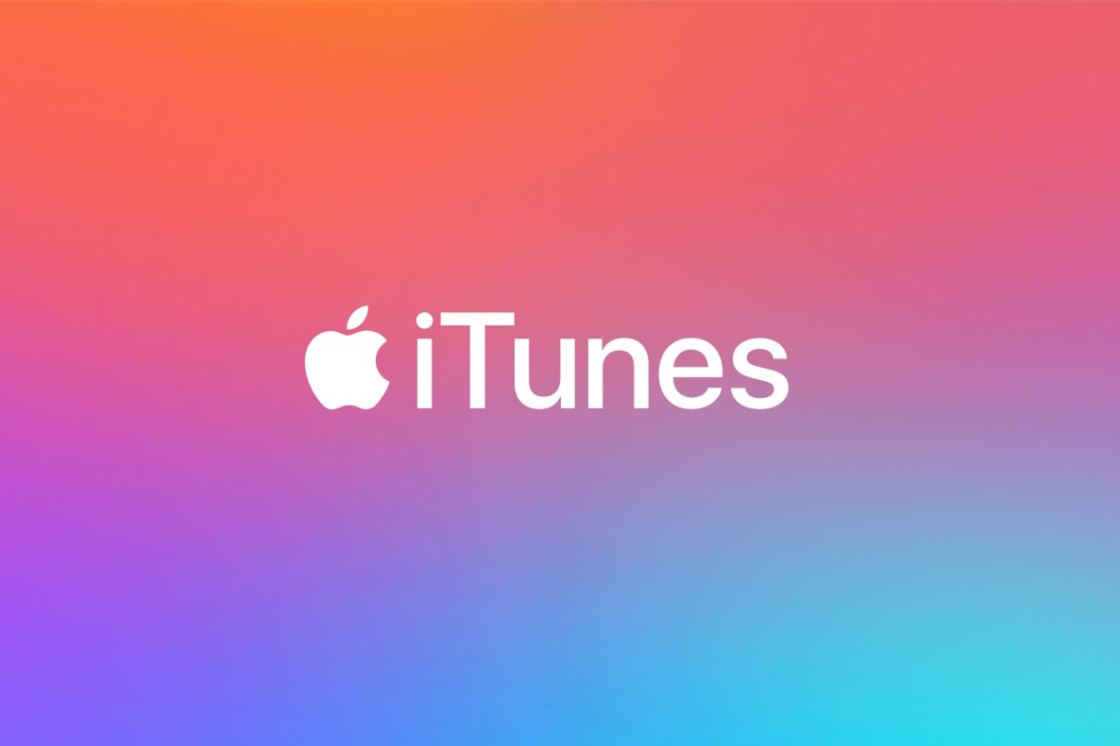
选择AAC转MP3的工具时,需根据自身场景权衡:普通用户推荐简鹿或汇帮音频大师,兼顾操作便捷与功能全面;专业工作者可选XRECODE3或Movavi,满足批量处理与音质优化需求;苹果生态用户优先使用iTunes,实现无缝整合。转换过程中,建议先测试1-2个文件,检查音质是否失真(可使用音频编辑软件对比波形图)。随着AI音频技术的发展,未来或出现一键无损转换工具,但当前方法已能满足99%的日常需求。记住:无论选择哪种工具,养成定期备份原始AAC文件的习惯,可避免意外丢失数据。
如果想要深入了解我们的产品,请到 汇帮科技官网 中了解更多产品信息!
没有找到您需要的答案?
不着急,我们有专业的在线客服为您解答!

请扫描客服二维码